Anschlüsse
Das Anschluss-Panel befindet sich in einer Nische und weist eine senkrechte Kabelführung auf. Geboten werden einmal DisplayPort 1.4, zweimal HDMI 2.0 und eine USB-C-Schnittstelle, die neben einem alternativen DisplayPort-Modus auch Laptops mit einem adäquaten Ladestrom von 90 Watt versorgen kann.

Für zusätzliche Peripheriegeräte und den KVM-Switch existieren am Anschluss-Panel ein USB-Port des Typs B, um den Monitor mit dem Computer zu verbinden, und zwei USB-3.2-Downstream-Buchsen, die aber nur das Kürzel „1. Gen.“ tragen. Sie verfügen damit lediglich über vier Übertragungsleitungen und können eine maximale Übertragungsgeschwindigkeit von 5 Gbit/s leisten. Das folgende Bild zeigt das Anschlussschema für den KVM-Switch.
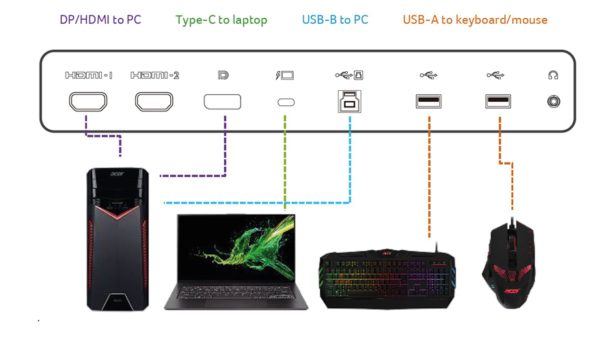
Zusätzlich ist ganz rechts ein 3,5-mm-Klinkenanschluss für Kopfhörer am Anschluss-Panel zu finden.
Bedienung
Das OSD-Menü wird einzig über einen 5-Wege-Joystick gesteuert, der sich mittig unter dem Monitor befindet.

Egal was man mit dem Joystick veranstaltet, es öffnet sich automatisch das Schnellmenü. Hier lassen sich die mittleren beiden Shortcuts, die ab Werk mit den Helligkeitseinstellungen und der Eingangswahl belegt sind, über das Hauptmenü ändern.
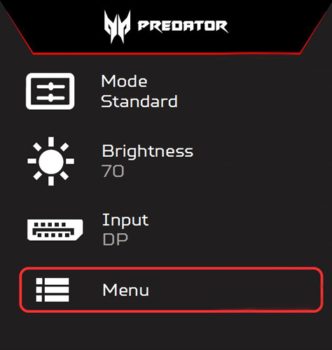
Die obere Option ist fest mit den vordefinierten Bildmodi verknüpft, und die unterste Option öffnet letztendlich das Hauptmenü. Die Bildmodi lassen sich auch über den langen Weg, also „Menü -> Farbe -> Modi“, erreichen.
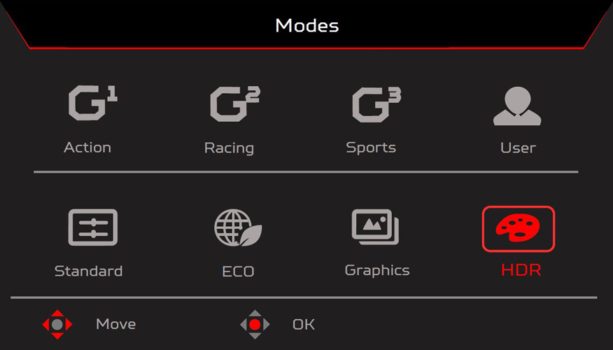
Als Shortcut lassen sich die Modi natürlich sehr viel schneller erreichen. Er ist damit eine sinnvolle Option.
OSD
Das OSD-Menü hat sich gegenüber den früheren OSD-Menüs der Predator-Reihe insoweit geändert, als dass nun auch ein Tabellenlayout vorliegt. So sieht man sehr viel besser, in welcher Ebene man sich gerade befindet. Zusätzlich sind in der Kopfzeile einige wichtige Parameter aufgeführt.
Das OSD-Hauptmenü verfügt über acht Kategorien mit sinnvoller Zuordnung. Dass der Acer Predator X45 vordergründig ein Gaming-Display ist, wird bereits beim Öffnen des Hauptmenüs klar, da direkt die erste Kategorie die Gaming-Toolbox mit „Timer“, „Zielpunkt“ und „Scharfschützenmodus“ darstellt. Der Timer lässt sich in 15-Minuten-Abständen auf bis auf 60 Minuten einstellen. Die Anzeige wird in der oberen linken Ecke des Displays angezeigt. Der Zielpunkt ist in vier verschiedenen Farben (Weiß, Rot, Grün und Auto (wechselnde Farben)) konfigurierbar. Zusätzlich ist es möglich, einen „Scharfschützenmodus“ zu aktivieren. Hier lässt sich unter „Bereichsverhältnis“ die Zoomgröße innerhalb des entstandenen Fensters wählen.
Das Fenster lässt sich in drei Größen wählen, und es kann sogar ein Nachtsichtmodus aktiviert werden, der die Umgebung innerhalb des Fensters heller stellt. Anfangs ist es sehr schwer, mit dieser Option überhaupt klarzukommen. Nach kurzer Eingewöhnungszeit stellt sich der „Scharfschützenmodus“ dann aber als sehr hilfreich heraus und ist ein echter Mehrwert.
Auch die zweite Kategorie „Spiel“ verfügt über einige Tools.
Hier lassen sich „FreeSync“, „Extrem geringe Latenz“ und der „Bildratenzähler“ aktivieren. Allerdings hätten diese beiden Kategorien unserer Meinung nach auch zusammengefasst werden können. Die Kategorie „Picture“ enthält die grundlegenden Bildeinstellungen wie etwa Helligkeit und Kontrast.
Das Farbmenü zeigt neben den Bildmodi die Wahl verschiedener Farbräume. Hier lassen sich zudem die Gammaeinstellungen, die Farbtemperatur sowie eine 6-Achsen-Farbton- und eine 6-Achsen-Sättigungsebene finden. Mit solch einer Auswahl könnte der Acer Predator X45 so manchem Grafikmonitor Konkurrenz machen.
Die Kategorie „System“ ist auf zwei Seiten verteilt. Hier findet man die Einstellungen zum Bildformat, die Möglichkeit, die Hotkeys des Eingangsmenü zu ändern, und die USB-Optionen. Auf der zweiten Seite lässt sich unter „Image Retention Refresh“ (oder zu Deutsch „Memory-Effekt-Aktual.“) ein Pixel-Refresh durchführen, um Geisterbildern entgegenzusteuern. Normalerweise wird der Pixel-Refresh nach dem Ausschalten des Displays im Standby-Modus automatisch vorgenommen.
Etwas nervig ist die Warnmeldung bzgl. des Pixel-Refreshes. Sicherlich ist so ein Hinweis wichtig und kann das Display durch diese Erinnerung vor Schaden schützen. Doch niemand möchte, möglicherweise noch bei einem Wettkampf, solch eine Meldung sehen. Leider lässt sie sich nicht abschalten.

Letztendlich gibt es noch die Kategorie „Save Settings to…“, unter der das aktuelle Setup in einen der drei Modi abgespeichert werden können.

Beim OSD-Menü hat sich optisch gegenüber früheren Menüs jede Menge zum Guten geändert. Sicherlich war das OSD-Menü auch zuvor sehr umfangreich und reich bestückt, doch ist das aktuelle Design sehr viel übersichtlicher. Die Steuerung über den 5-Wege-Joystick ist ebenso gut gelöst und wird selbst Ungeübten einfach gelingen.









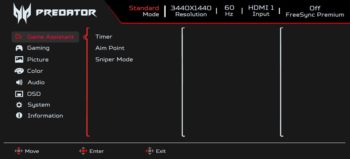
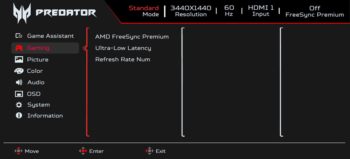
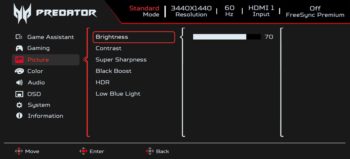
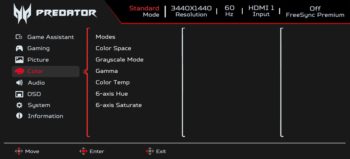




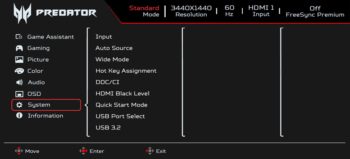
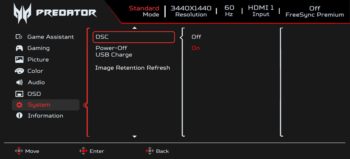

























240 Hertz aber HDMI 2.0???
Wtf…was denken sich Hersteller dabei?
240 Hz können über USB-C und DisplayPort genutzt werden. Über HDMI 100 Hz.